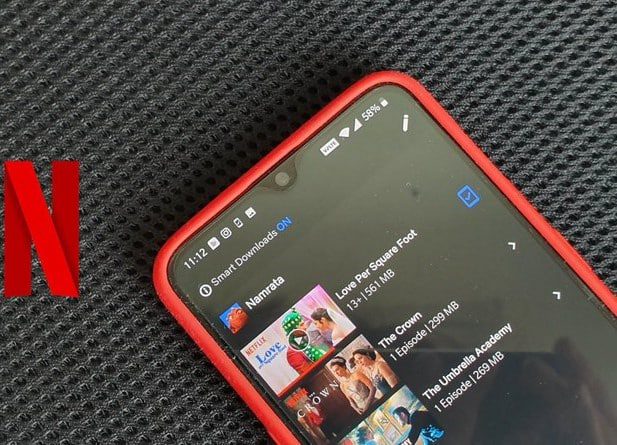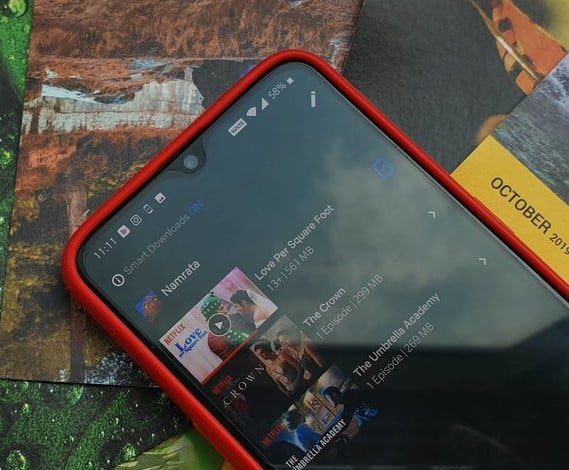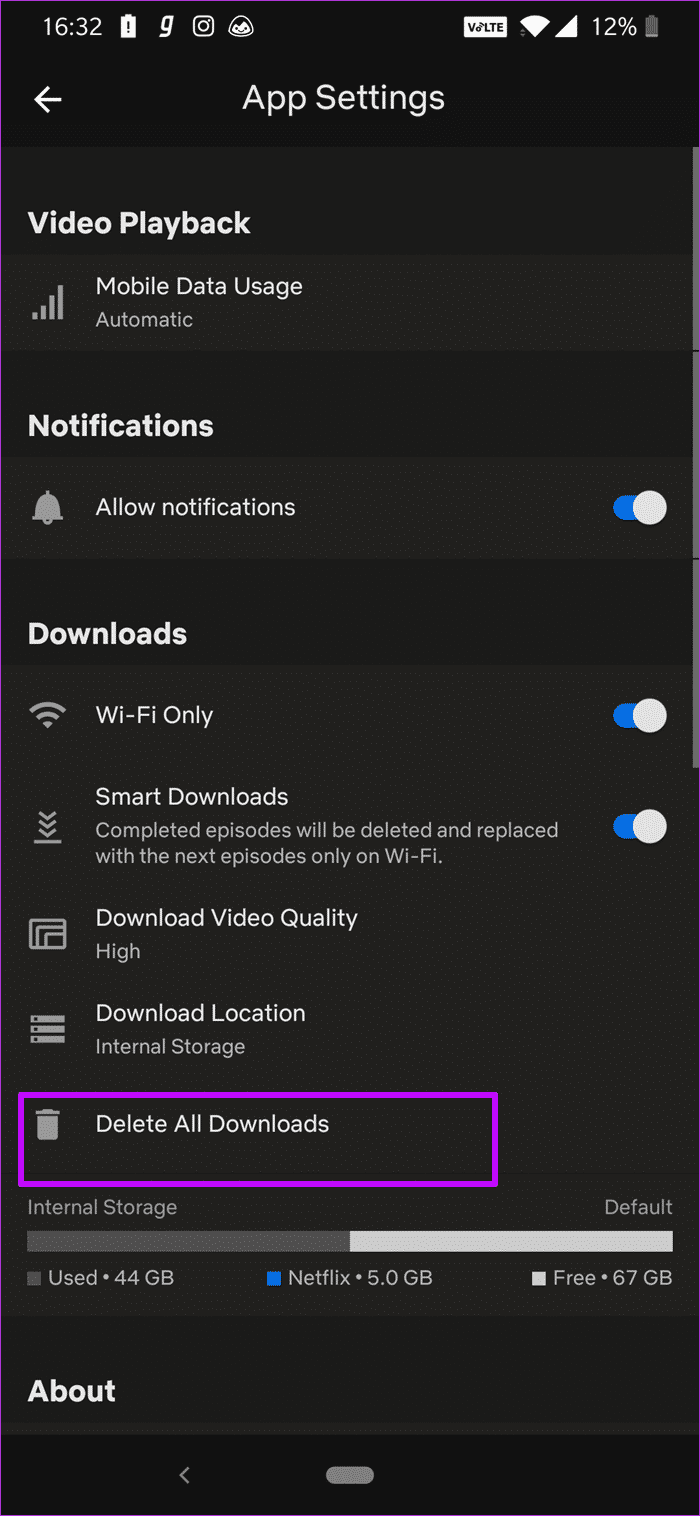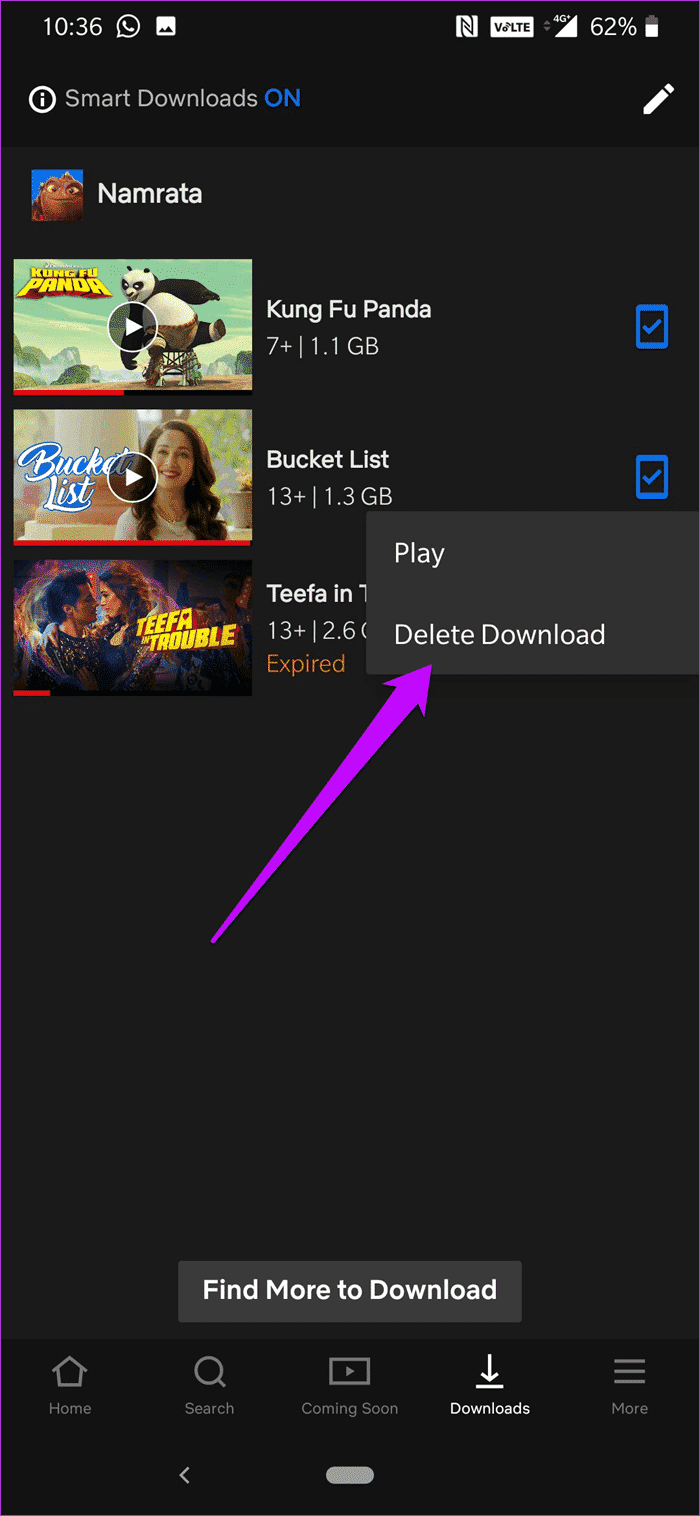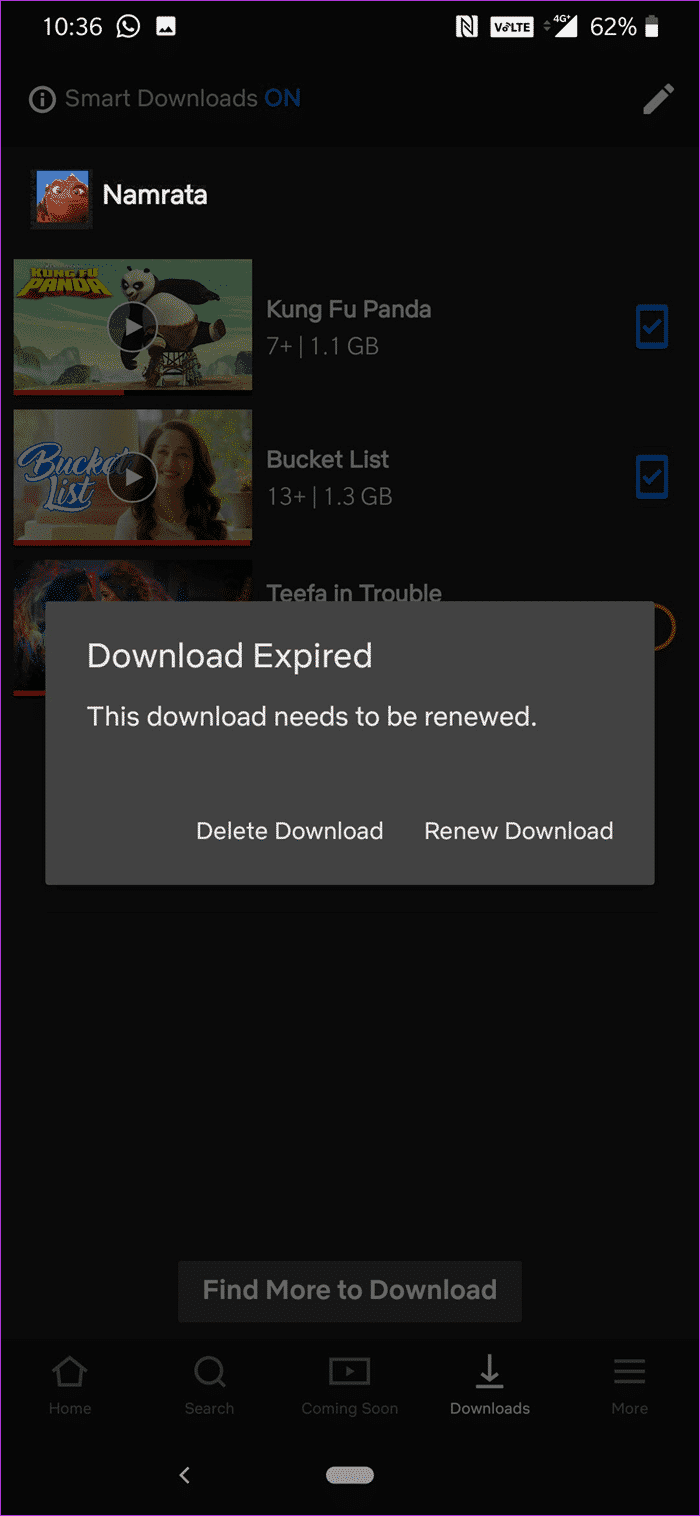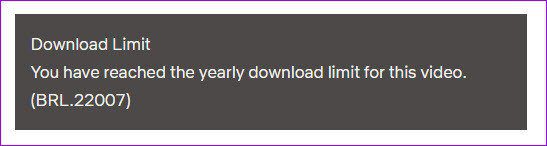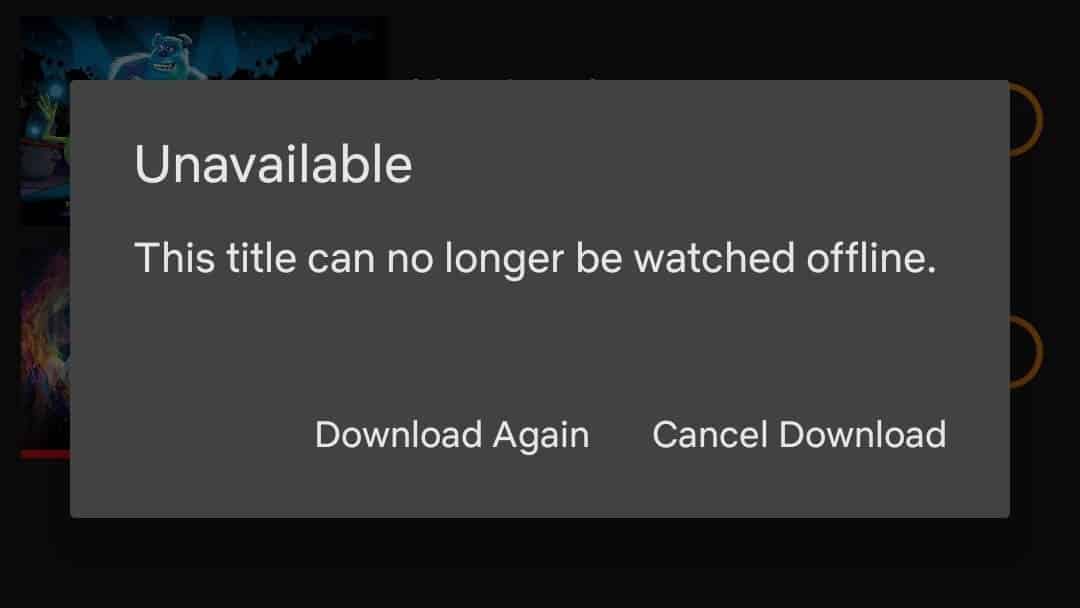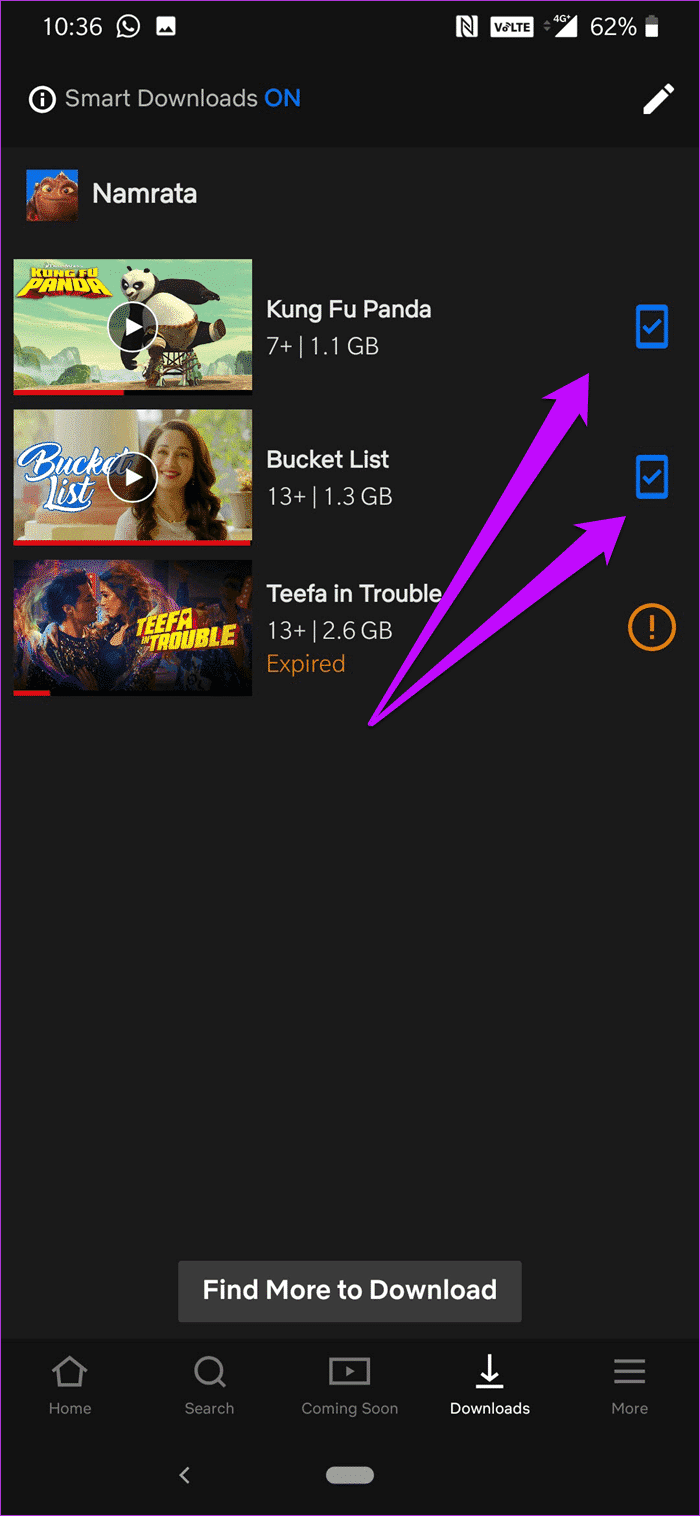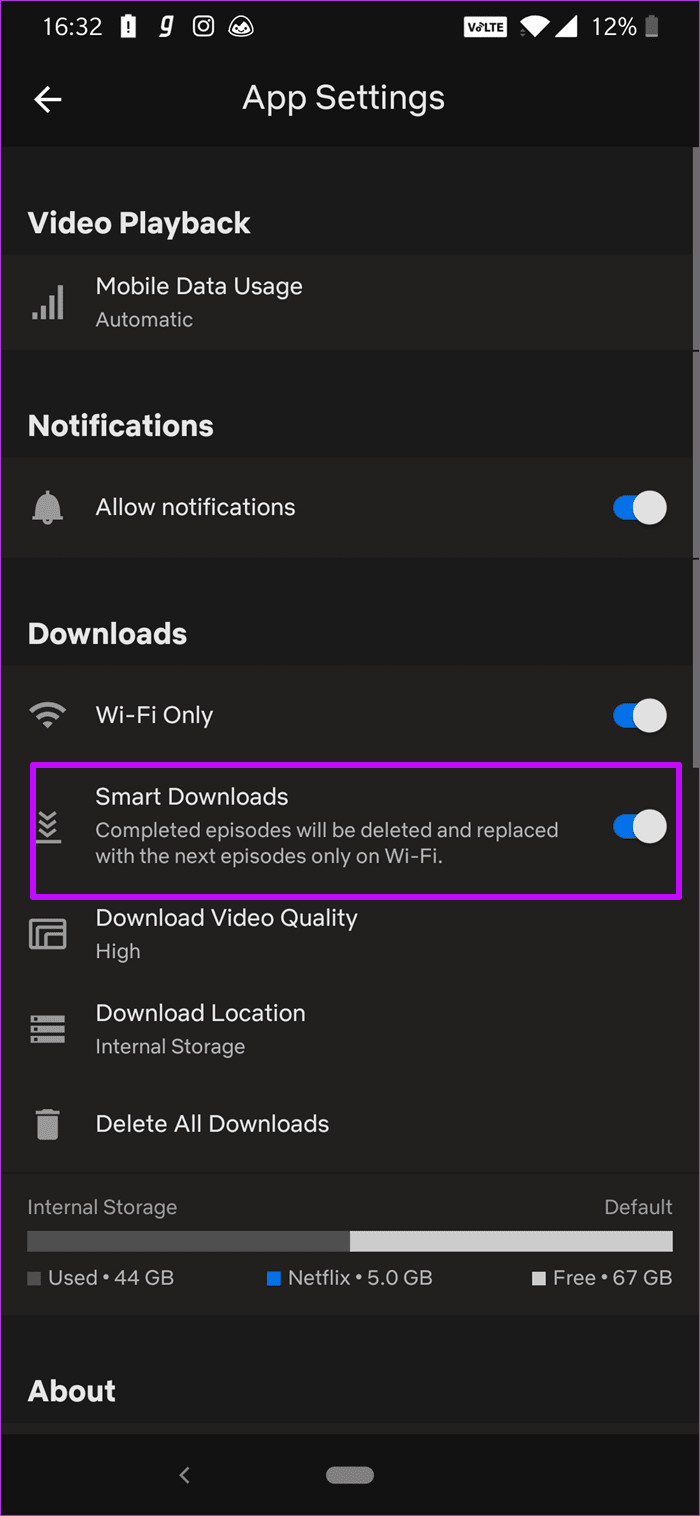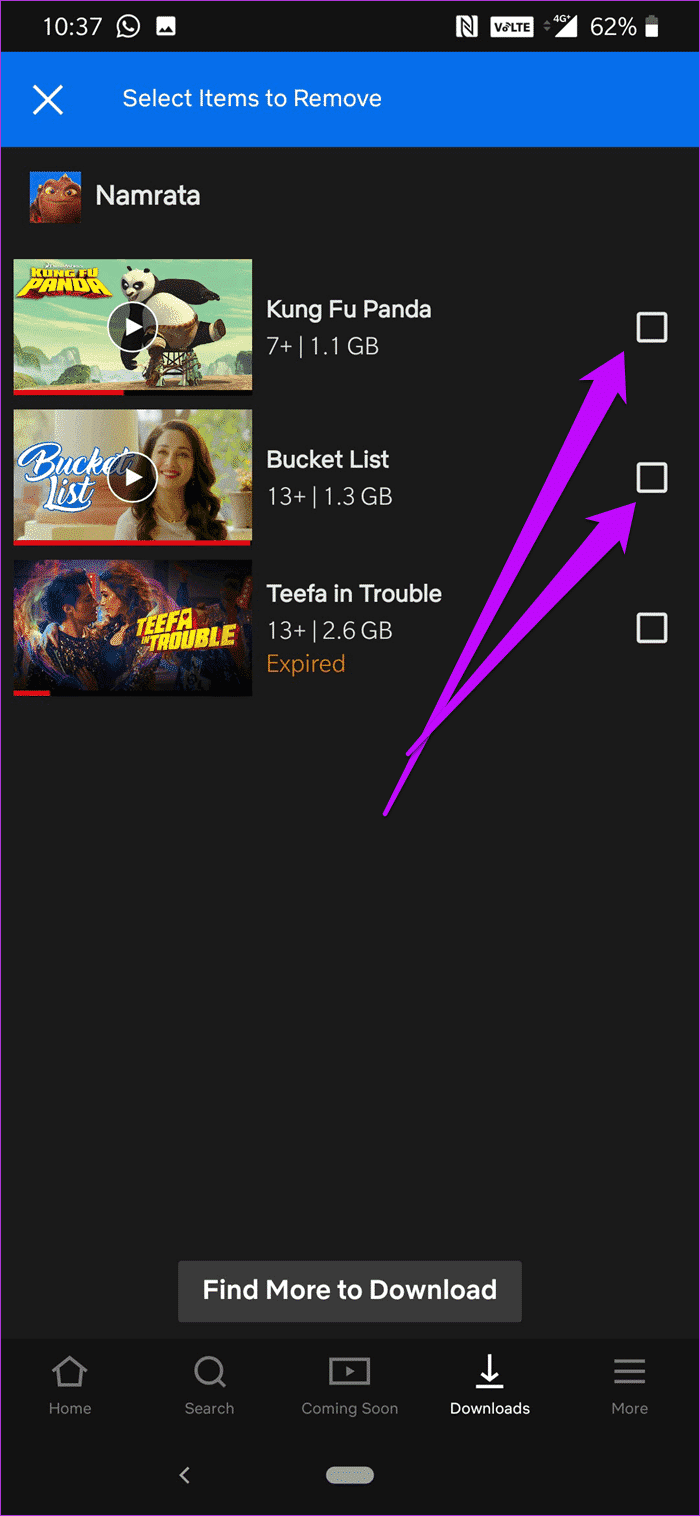كيفية إصلاح هذه المشاكل الستة للتحميل من Netflix
قبل الذهاب في عطلة الشهر الماضي ، قمت بتنزيل برنامجين من Netflix لمشاهدتهما على متن الطائرة. في رحلة العودة الخاصة بي ، فتحت Netflix لمشاهدة Monsters، Inc. ظهر لي فقط إشعار تحذير أصفر كبير و انتهى. لقد تركتني مندهش.
نادراً ما أواجه أية مشكلات أثناء تدفق عروض Netflix ، لكن الرسالة انتهت مدة صلاحيتها. يتسم البث المباشر بمزاياه ، لكن المشهد مختلف عن عمليات التنزيل في وضع عدم الاتصال. إذا قمت بتنزيل البرامج بشكل متكرر ، فستواجه الاحتمالات مشكلات مماثلة.
لذلك قمنا بتجميع بعض المشكلات التي زعزعت آمال المتبعين. المشاكل الأكثر شيوعًا إلى جانب الحلول القابلة للتطبيق في هذا المنشور. لنلقي نظرة.
هل لدى NETFLIX حد للتحميلات
قبل أن نواجه المشكلات ، دعنا ننظر إلى حدود تنزيل Netflix. على الرغم من أن خدمة البث المباشر تقدم الكثير من المحتوى الأصلي ، إلا أن مكتبتها الضخمة تحمل أيضًا ألقابًا (مثل Pearl Harbour، Elementary) مرخصة من المبدعين الأصليين. وبالتالي ، وفقًا لعنوان ومدة حقوق الترخيص ، يحدد Netflix حد تنزيل معين لكل فيلم أو عرض.
لذا ، للإجابة على سؤالك ، نعم ، لدى Netflix عدد محدد من التحميلات. تتيح لك خدمة البث تنزيل ما يصل إلى 100 عنوان لكل جهاز. سيقوم Netflix برفض خطأ “حدثت مشكلة …” إذا تجاوزت هذا الحد. يعد الوصول إلى رقم مرتفع مثل هذا على جهاز واحد أمرًا نادر الحدوث.
يتيح لك Netflix تنزيل ما يصل إلى 100 عنوان لكل جهاز
ولكن إذا كنت تستخدم Netflix عبر أجهزة متعددة ، فقد تختلف هذه الأرقام. لحسن الحظ ، في هذه الحالات ، سوف يحذرك ، بحيث يمكنك إزالة العناوين القديمة. الخيار الأفضل هو حذف التنزيلات تمامًا ، بدلاً من إزالتها واحدة تلو الأخرى.
كل ما عليك فعله هو التوجه إلى المزيد> إعدادات التطبيق في تطبيق Netflix للجوال والنقر على خيار حذف جميع التنزيلات.
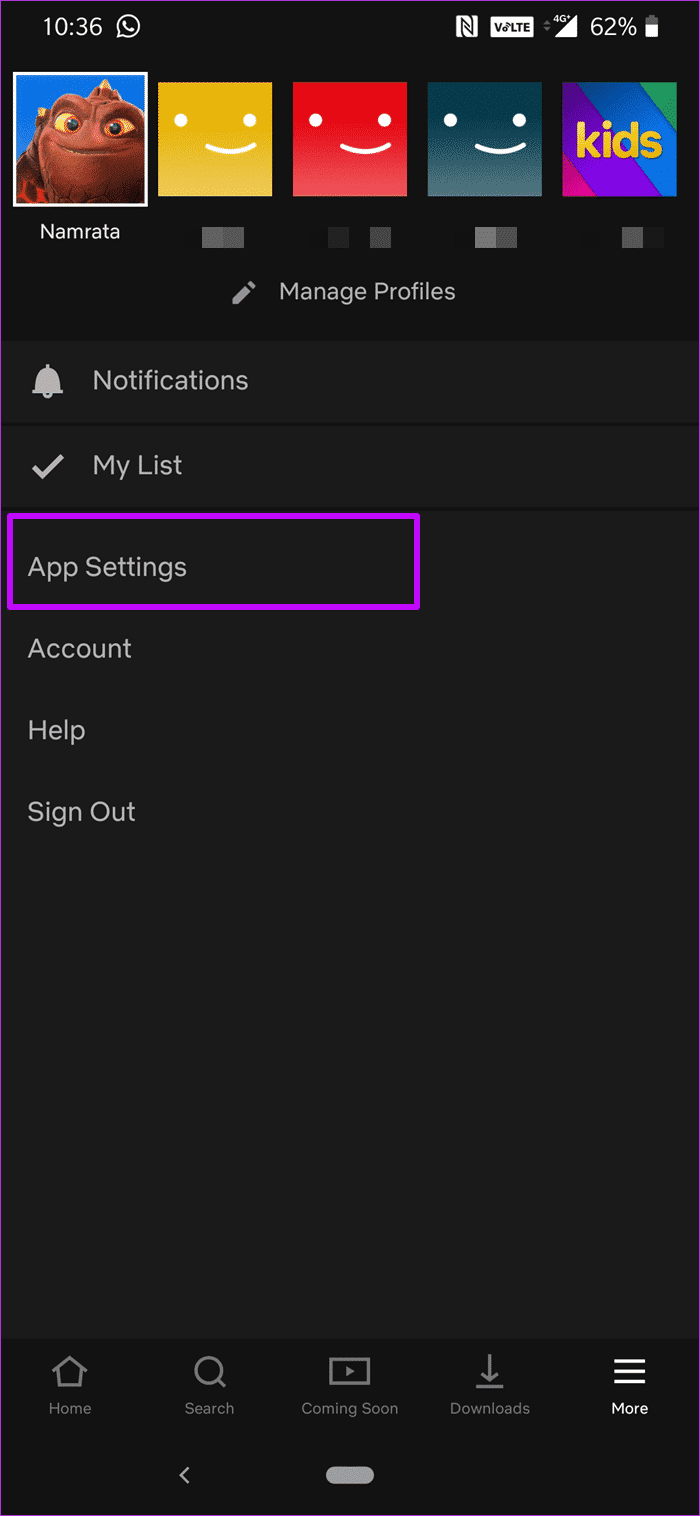
ومع ذلك ، لا توجد قواعد أو مبادئ توجيهية صارمة. بناءً على العنوان ، قد يتغير حد التنزيل ووقت التوفر.
لذلك ، هل هناك حد للتنزيل لكل عنوان؟ نعم هنالك. للأسف ، لم يكشف Netflix عن الحد الذي تم تعيينه لكل عنوان. هذا يعني أنك يجب أن تلجأ إلى الطريقة المجربة والمختبرة لتنزيل العنوان والتحقق منه.
الآن ، بعد أن حددنا السبب ، دعنا نرى بعض مشكلات التنزيل الشائعة.
1. كيفية إزالة رسالة الخطأ في أجهزة NETFLIX
يظهر الخطأ “عدد كبير جدًا من الأجهزة” عندما تقوم بتنزيل العناوين على أجهزة أو ملفات تعريف متعددة. ذلك لأن Netflix يسمح بتنزيل الفيديو على جهاز واحد لكل حساب.
لإزالة هذا الخطأ ، يجب عليك حذف العناصر القديمة من أجهزتك الأخرى. للقيام بذلك ، انقر على أيقونة علامة التعجب بجانب العنوان وحدد حذف التنزيل.
أيضًا ، قد تحتاج إلى إعادة تشغيل التطبيق.
2. تحميل العناوين التي تظهر علامة منتهية الصلاحية
العروض التي تم تنزيلها لا تبقى على هاتفك إلى الأبد. تتوفر بعض العناوين للعرض دون الاتصال بالإنترنت لعدة أسابيع فقط. بطبيعة الحال ، عندما يمر المعرض بالوقت المحدد ، ستظهر علامة منتهية الصلاحية بجوار الصورة المصغرة للمحتوى.
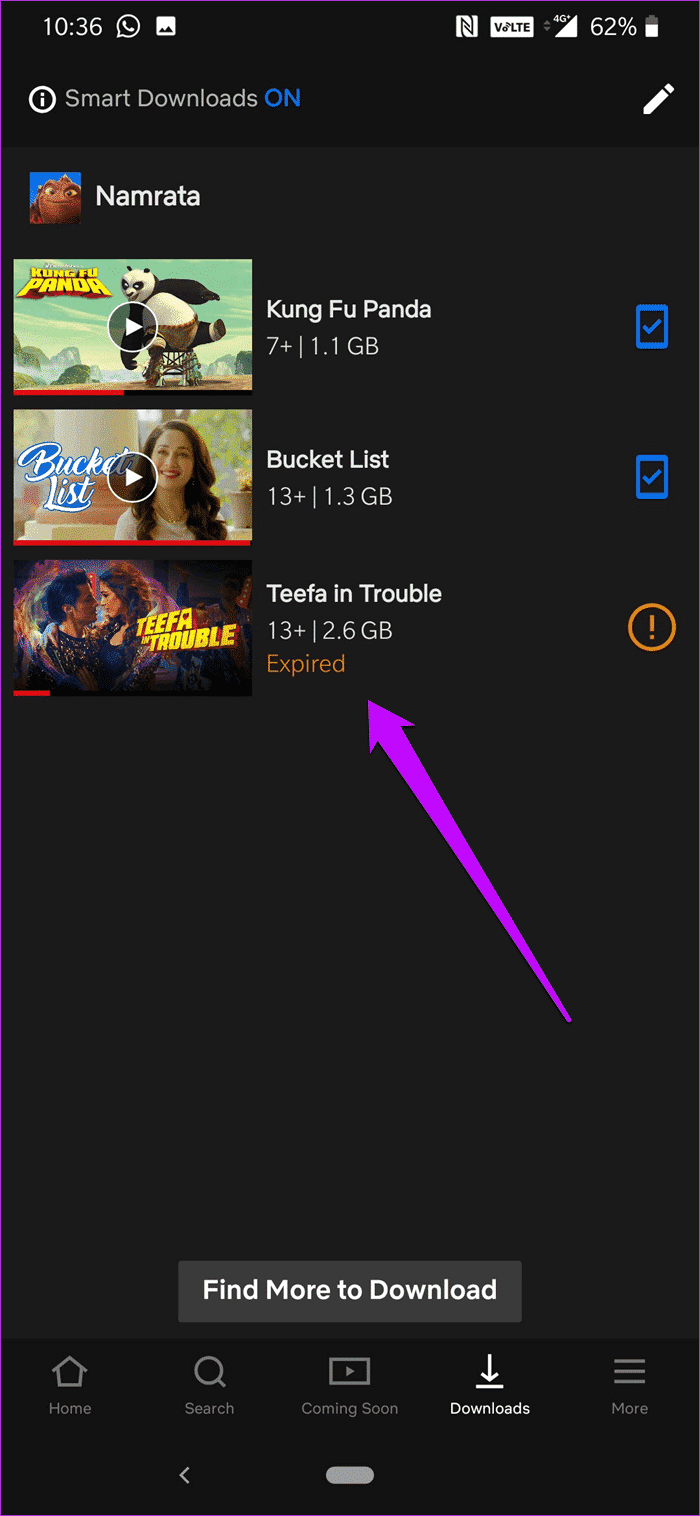
على الرغم من أن العديد من العناوين تتيح لك تجديد التنزيل بسهولة ، إلا أن هذا ليس هو الحال بالنسبة للجميع. تسمح بعض الاستوديوهات فقط بعدد ثابت من التنزيلات. إذا لم تكن قادرًا على أي حال ، فإن الحل الوحيد هو بثه عبر الإنترنت.
- ملاحظة: تُظهر العروض التي تترك Netflix أيضًا علامة منتهية الصلاحية بجانبها.
3. حدث خطأ أثناء تحميل العدد المحدد
هذا الخطأ مرتبط بالخطأ أعلاه. كما ذكرنا سابقًا ، يسمح بعض مالكي حقوق المحتوى بعدد ثابت من التنزيلات لإبداعاتهم. في هذه الحالة ، يضع المصنعون قيودًا على عدد مرات التنزيل سنويًا.
مرة أخرى ، لا يوجد حل عملي لهذا الخطأ باستثناء الانتظار بضعة أشهر أو دفقه عبر الإنترنت.
4. تحميل NETFLIX لا يظهر / يختفي
إذا بدأت برامج التلفزيون التي تم تنزيلها في الاختفاء ، فمن المحتمل أن يتم تمكين ميزة التنزيلات الذكية. تحذف هذه الميزة الحلقة التي شاهدتها فقط لاستبدالها بالحلقة التالية.
كنت في حيرة من المرة الأولى التي حدث فيها معي. والحمد لله ، لقد حظيت بها وسوف أشرح ذلك بالتفصيل في نهاية هذا المنصب.
5. NETFLIX التنزيلات تظهر بغير متوفرة
يظهر هذا الخطأ في الغالب مع الملفات التي تم تنزيلها قديما. إذا لم تكن قد شاهدت أيًا من المحتوى الذي تم تنزيله ، فسترى الخطأ غير متوفر.
أسوأ شيء هو أن الصورة المصغرة لا تظهر حتى علامة تعجب أو أي تحذير. فقط عند النقر على الصورة المصغرة لمشاهدتها ، سترى الخطأ يطفو على السطح.
لحسن الحظ ، يمكنك حل ذلك بسهولة كبيرة. فقط اضغط على الزر “تنزيل مرة أخرى”. تنطبق القاعدة المعتادة – إعادة تشغيل التطبيق إذا لم يتم استئناف التنزيل.
6. لا تبدأ التنزيلات
في بعض الأحيان لا تبدأ التنزيلات ، حتى عند النقر فوق الزر “تنزيل” عدة مرات. أو في بعض الحالات ، لا تستأنف التنزيلات ببساطة حتى عند النقر فوق زر “تجديد”.
في مثل هذا السيناريو ، من الحكمة أن تقوم بإعادة تشغيل التطبيق وبدء العملية من نقطة الصفر.
في نهاية اليوم ، لاحظ أنه ليس كل عنوان على Netflix متاح للتنزيل. أيضًا ، الملفات التي تم تنزيلها ضخمة وستؤدي على الأرجح إلى زيادة مساحة هاتفك وبياناته. لذلك ، إذا كنت شخصًا مثلي ينسى كثيرًا مشاهدة العروض التي تم تنزيلها ، فإن ميزة التنزيلات الذكية مخصصة لك.
- هل تعلم: يقوم Netflix بتخصيص الصور المصغرة حسب نشاط المشاهدة والتاريخ.
ما هي التنزيلات الذكية وكيفية استخدامها
تتعلق التنزيلات الذكية في Netflix بالتنزيلات التلقائية. صُممت هذه الميزة عند تمكينها لسلسلة موسعة مثل The Crown أو The Stranger Things ، عند تمكينها ، تلقائيًا بتنزيل الحلقة التالية في هذه السلسلة. ليس ذلك فحسب ، بل أن التطبيق ذكي بما يكفي لحذف الحلقة القديمة من هاتفك.
يمكنك تمكين التنزيلات الذكية لـ Netflix من قسم الإعدادات (المزيد> إعدادات التطبيق). بمجرد الانتهاء من ذلك ، سترى الخيار في الجزء العلوي من صفحة التنزيلات.
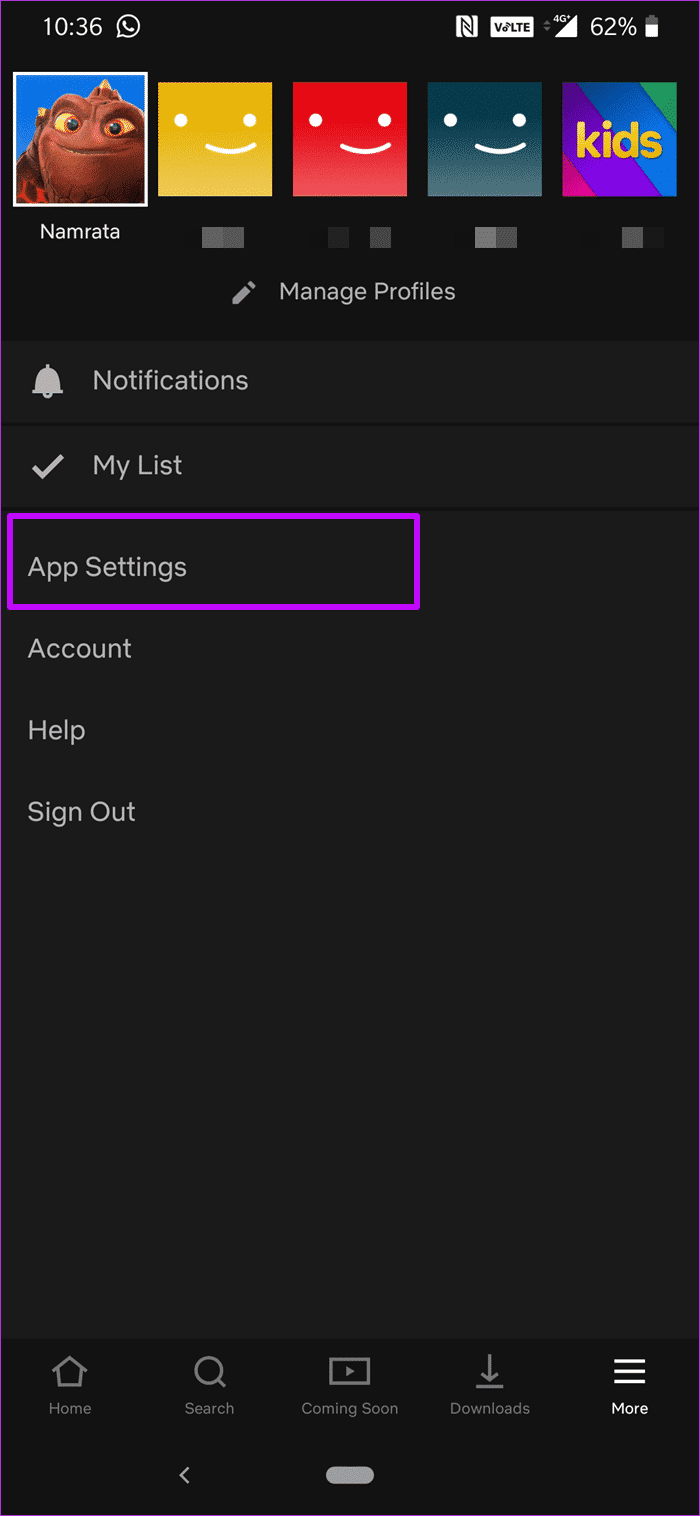
لا داعي للقلق من المشتركين في خطة بيانات خلوية محدودة لأن هذه الميزة لا تبدأ إلا عندما يكون الهاتف أو الجهاز اللوحي متصلاً بشبكة Wi-Fi.
علاوة على ذلك ، تتيح لك التنزيلات الذكية أيضًا حذف العروض بسهولة. من صفحة التنزيل ، انقر فوق أي عنوان لتنشيط التحديد ، ثم تحقق من العناوين التي تريد إزالتها متبوعة بالضغط على أيقونة المهملات.
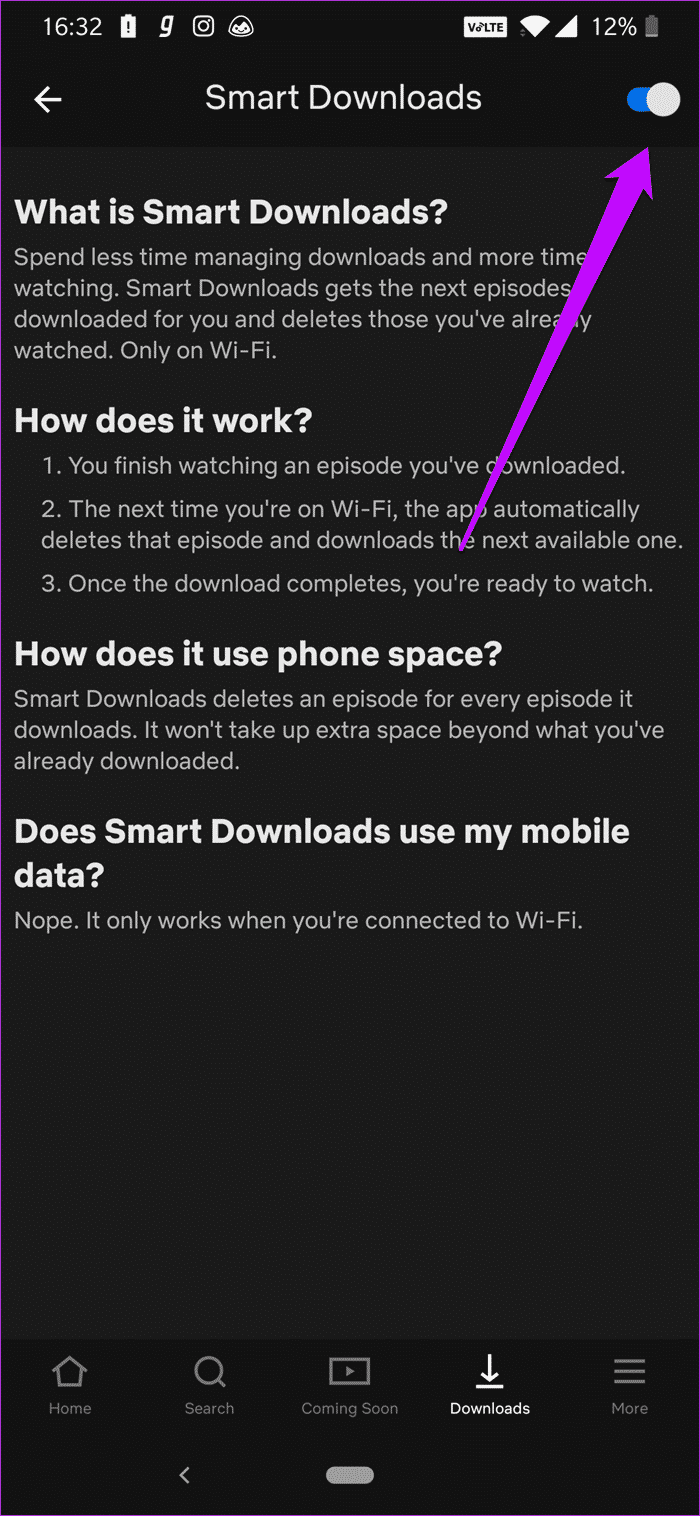
بالإضافة إلى ذلك ، يمكنك إلغاء تنشيط الميزة بسهولة من خلال النقر على أيقونة I.
- تلميح : تتيح لك بعض التطبيقات عرض عشرات IMDb من العروض والأفلام على Netflix.
استمتع بالعروض دون اتصال
أنا من عشاق Netflix ، وهو أحد التطبيقات الأكثر استخدامًا على هاتفي وكذلك على تلفزيون Android. سواء كنت أرغب في قتل وقتي أثناء السفر أو أرغب في الانغماس في جلسة سباق الماراثون ، فإن Netflix هو خياري الأساسي.